
欢迎来到《新闻资讯||一周新闻回顾》栏目,下面就由小编带领大家一起看看眉山药科职业学院上一周新闻热点事件吧!学院动态01眉山药科职业学院举办第二届辅导员素质能力大赛眉山药科职业学院举办了第二届辅导员素质能力大赛,历时一个半月,经过初赛、决赛两个阶段,一批优秀辅导员在大赛中脱颖而出。
6月8日下午,我校召开第二届辅导员素质能力大赛总结暨表彰大会,总结大赛经验,对优秀集体和优秀个人进行表彰大赛回顾:本次大赛分为学院初赛、校级决赛两个阶段,经前期学院初赛评选推荐,共有20名辅导员晋级校级决赛。
5月30日上午,共有45名专职辅导员参加了基础知识测试赛道,分别有8名专职辅导员参加了5月30日至6月1日晚的主题班会展示、工作案例分享和谈心谈话三个赛道

基础知识测试赛道现场

主题班会展示赛道一等奖获得者 药学院汪艳琦

工作案例分享赛道一等奖获得者,护理学院刘美馨

谈心谈话赛道一等奖获得者 护理学院向廷洪本次比赛既对标省赛标准,结合学校实际情况对比赛项目进行了较大改革,参赛选手们既是对手、又要联手,既要出招,也要接招大赛突出了以赛带练、以赛代训,强化以赛促学、以赛促建,较好地提升了我校辅导员的理论水平和专业素养,全方位展现了我校辅导员的实力,为全体辅导员老师搭建了学习交流的平台,对于提升辅导员的职业认同感、荣誉感和归属感起到了积极的促进作用。
02眉山药科职业学院举办首届校园模特大赛6月8日晚,由校团委、校工会主办,校大学生艺术团、校学生会承办的“魅力舞台,绽放青春”首届校园模特大赛决赛在学术报告厅举行走秀队伍由专家教授组、青年教师组、学生参赛组组成,现场欢呼不断。
此次大赛不仅丰富了药科师生校园活动,更推动了校园文化建设,展现了师生良好的精气面貌。


03眉山药科职业学院举办第二届党史知识竞赛6月8日,眉山药科职业学院思政课教研部、校团委、图书馆以“青春永向党·建功新时代”为主题,联合举办了党史知识竞赛竞赛以党的二十大报告、中共党史、党章、习近平新时代中国特色社会主义思想为主,题量丰富,知识覆盖面广,设置必答题、抢答题、选答题等3个环节。
经过激烈的角逐,最终决出一等奖2名,二等奖3名、三等奖4名

04成都中医药大学到我校开展就业回访6月14日上午,成都中医药大学药学院现代中药产业学院黄耀辉科长一行到校开展就业回访,并就深入开展校校合作等相关事宜与眉山药科职业学院领导进行深入交流。

05眉山药科职业学院召开意识形态安全暨宣传思想工作会议6月14下午,眉山药科职业学院召开意识形态安全暨宣传思想工作会议,通报近期学校意识形态情况,研判分析形势,签订工作责任书,为学校高质量发展提供强有力的思想政治保证。
校领导、各基层党组织书记、各职能部门、院(部)负责人、组宣委员出席会议

06眉山药科职业学院开展青年教师科研能力提升培训6月15日下午,眉山药科职业学院院长曾晓荣教授在学术报告厅作青年教师科研能力提升培训,学院各二级院(部)青年教师参加。

培训中,曾晓荣教授围绕医学科研的基本程序,医学科研的发展历史,医学科研的概念、特点及分类,科研课题的申报及技巧,医学科研设计的基本要素及基本原则等发面,结合自身成长经历,与青年教师分享自己做科研工作的艰辛历程,以及取得成功的喜悦心情。
院部动态01中药与营养保健学院组织党员和入党积极分子到眉山抗战将士纪念馆参观学习2023年6月11日上午,中药与营养保健学院党总支利用周末的时间,组织全体党员同志和入党积极分子到眉山抗战将士纪念馆参观学习,通过参观实物、听讲解,铭记历史,缅怀先烈,坚定理想信念,更好地担当为党育人、为国育才的使命。

02医学技术学院举办医学检验技术专业微生物摄影大赛眉山药科职业学院医学技术学院近日举办了医学检验技术专业微生物摄影大赛,对同学们通过上实训课获得的灵感,并创作出的作品进行评选,不仅激发了同学们的学习兴趣和创作热情,还有效提升了教学质量。
本次摄影大赛共收到三百余份作品,经过多轮筛选,评出了一等奖一名、二等奖二名、三等奖五名、优秀奖若干名

一等奖 《落花》 脑膜炎奈瑟菌 作者:2021级医学检验技术12班 刘俊利

二等奖 《夕阳》-新型隐球菌 作者:2021级医学检验技术14班 唐怡欣
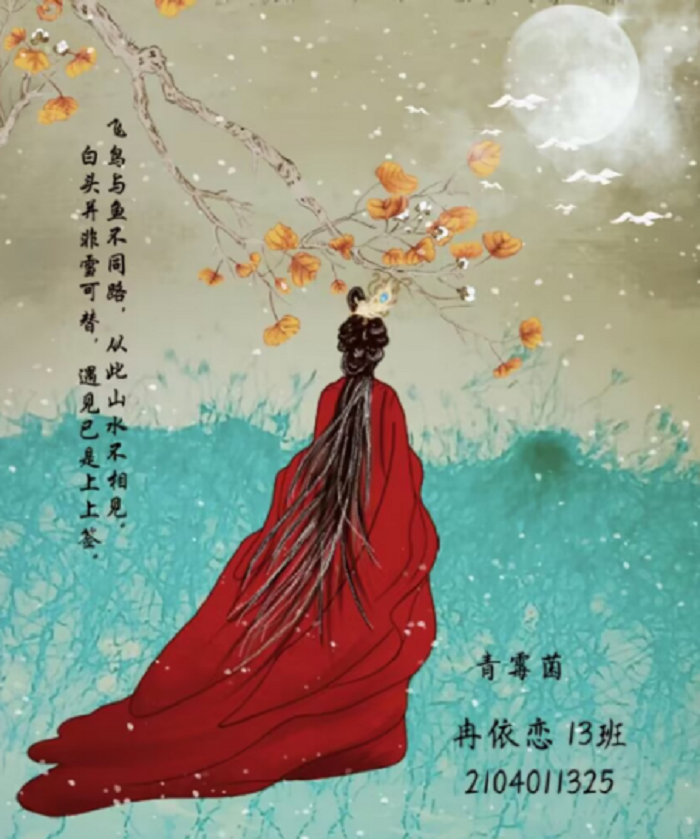
二等奖 《伊人》-青霉菌 作者:2021级医学检验技术13班 冉依恋
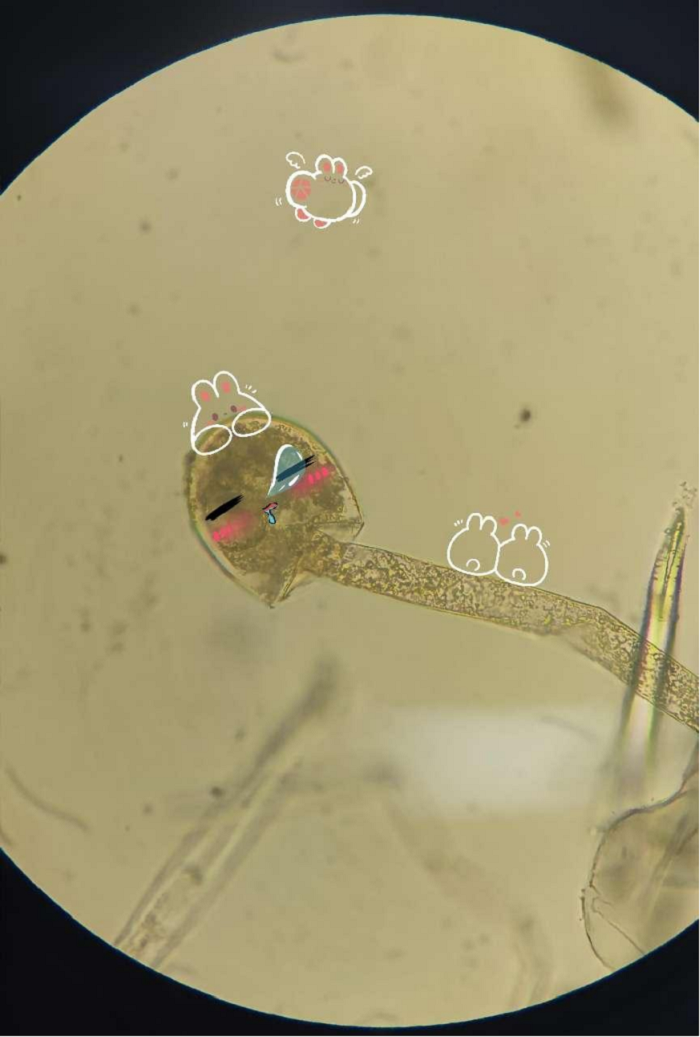
三等奖 《可爱的蘑菇头》-毛霉菌 作者:2021级医学检验技术2班 郑芳庆
三等奖 《猫》-青霉菌 作者:2021级医学检验技术14班 狄廷徽
三等奖《油画》-青霉菌 作者:2021级医学检验技术3班 郭艳
三等奖 《星空》-新型隐球菌 作者:2021级医学检验技术3班 罗丹
三等奖 《蝶恋花》-黄曲霉菌 作者:2021级医学检验技术1班 李佳成03眉山药科职业学院中职部举办学生会换届迎新晚会为丰富校园文化生活,提高学生会成员的工作积极性,增强学生会各部门的凝聚力,眉山药科职业学院中职部近日举办换届迎新晚会。
总结上一届团委学生会工作取得的成绩,对新一届团委学生会成员的工作提出要求
04中职部召开“五四”表彰大会6月11日,中职部召开“五四”表彰大会,对石雅茹等46名“优秀学生”、陈艳等 35名“优秀学生干部”、央青祝玛等27名学“进步标兵”、杨雪焱等17名“劳动之星”、李林丽等21名“体育之星”、德青志玛等 21名“文明之星”、黄奕等21名“文艺之星”、鲜庆锟等12名“优秀学生会干部”、李彦宏等22名“优秀学生会工作者”进行表彰,中职部主任古涛、学生科科长张光荣、教务科科长徐丽英分别为获奖同学颁奖。
05药学院举行第四届学生干部换届大会6月14日,药学院举行第四届学生干部换届大会,药学院党总支副书记刘霞,分团委书记王惠老师,学生科副科长杨财志老师,全体辅导员及全体学生干部参加。
NEWS以上信息来源于学校官网,如有增减或变动请以学校网站公布的最新消息为准End编辑 | 何佳来源 | 眉山药科职业学院官网
你的每个“赞”和“在看”,我都喜欢
亲爱的读者们,感谢您花时间阅读本文。如果您对本文有任何疑问或建议,请随时联系我。我非常乐意与您交流。







发表评论:
◎欢迎参与讨论,请在这里发表您的看法、交流您的观点。